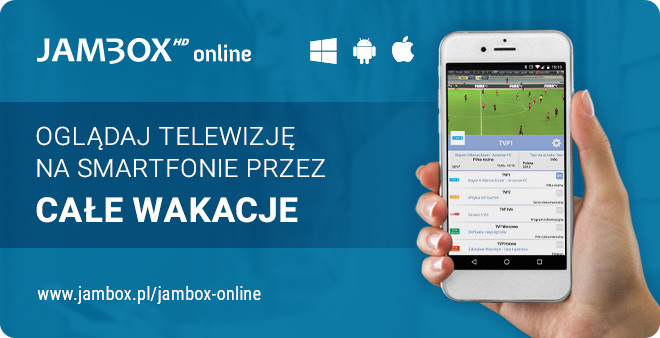
JAMBOX go! - Telewizja przez internet
Dajemy Ci możliwość oglądania wybranych kanałów z oferty telewizji JAMBOX na urządzeniach typu: komputer stacjonarny, laptop, tablet, smartfon. Nasza kablówka online to coś w rodzaju cyfrowego multiroomu, z tą różnicą, że dostępna jest na ekranach innych, niż ekran telewizora. Ta usługa niesie ze sobą jeszcze więcej swobody oglądania – wystarczy dostęp do Internetu, by poddać się rozrywce zawartej w Twoim pakiecie telewizyjnym.
JAMBOX go! - Dla kogo?
Z usługi telewizji online korzystać mogą wyłącznie aktywni Abonenci telewizji JAMBOX. W usłudze online jest dostępne 176 kanałów jeśli jesteś podłączony do naszej sieci. Poza domem czyli w sieci innych dostawców liczba kanałów, to 127.
Telewizja online w JAMBOX go! nie jest dostępna dla Abonentów pakietów Na Start, Mikro oraz Mini.
Z internetowej telewizji kablowej można korzystać za pomocą przeglądarki internetowej oraz wykorzystując aplikację mobilną na system Android (dotyczy tabletów i smartfonów).
JAMBOX go! - Jak korzystać?
Z internetowej telewizji kablowej można korzystać za pomocą przeglądarki internetowej z HTML5 oraz wykorzystując aplikację mobilną przygotowaną dla systemu Android 4.0 lub nowszego (dotyczy tabletów i smartfonów).
Jeśli jesteś już Abonentem pakietu Wielotematycznego HD lub wyższego zaloguj się do playera:
JAMBOX go! - Jak zalogować się do usługi?
Przeglądarka internetowa
- Wybierz wersję na komputer lub mobilną
- Wprowadź swój Numer ID lub adres e-mail przypisany do konta, następnie podaj hasło do JAMBOX Panelu i kliknij „Zaloguj”
- Wybierz kanał i oglądaj
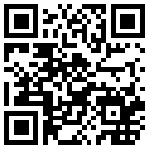 Urządzenia pracujące pod kontrolą systemu Android 4.0 lub wyższej
Urządzenia pracujące pod kontrolą systemu Android 4.0 lub wyższej
- Pobierz aplikację lub skorzystaj z kodu QR na ekranie komputera,
- Zainstaluj i uruchom aplikację,
- Wprowadź swój Numer ID lub adres e-mail przypisany do konta, następnie podaj hasło do JAMBOX Panelu i kliknij „Zaloguj”,
- Wybierz kanał i oglądaj.
Jeśli nie znasz swojego numeru ID czy hasła do JAMBOX Panelu:
- Gdy telewizja jest uruchomiona na Twoim telewizorze wciśnij przycisk „Menu” i z listy wybierz „TV Panel”,
- Aby wygenerować nowe hasło wybierz z menu „JAMBOX Panel” i kliknij „GENERUJ HASŁO” – najlepiej zapisz hasło i numer ID klienta.
Kanały dostępne w JAMBOX go!

















































































































































































